
Efek Glamour II.
Kali ini kita akan membuat efek glamour dengan cara lainBuka gambar: -

Tekan control + j untuk menduplikasi layer. Tekan shift + kontrol + u untuk desaturate : -

Pergi Filter> Stylize> Diffuse seperti yang ditunjukkan.
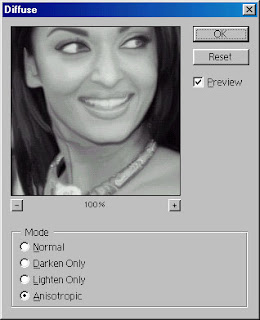
Tekan control + f setelah menerapkan filter yaitu menyebar mengulangi filter terakhir: -

Langkah terakhir kita adalah mengubah blending mode untuk Hard Light. Sekarang Anda memiliki gambar glamor :)

No comments:
Post a Comment